
İçerik
- Steam'in çevrimiçi olmamasının nedenleri
- Steam çevrimiçi olmazsa uygulanacak sorun giderme adımı setleri
- Önerilen okumalar:
- Bizden yardım alın
Steam'in çevrimiçi olmayacağı veya çevrimdışı modda takılıp kalacağı zamanlar olabilir. Son zamanlarda bu sorunlardan herhangi birini yaşıyorsanız, bunları düzeltmek için uygulayabileceğiniz bir dizi sorun giderme adımı vardır.
Bu kılavuz size Steam bağlantı sorunlarını gidermede etkili bulduğumuz bazı genel çözümleri gösterecektir.
Steam'in çevrimiçi olmamasının nedenleri
Steam'in bağlanmaması veya çevrimiçi olmaması durumunda göz önünde bulundurmanız gereken birçok faktör vardır. Her birini kısaca tartışalım.
Rastgele uygulama veya yazılım hatası.
Uzun bir süre çalışır durumda bırakılırsa, bir uygulama veya bilgisayarınız küçük bir hata geliştirebilir. Durumun böyle olup olmadığını görmek için sistemi veya söz konusu uygulamayı yeniden başlatarak yenilemeyi denemelisiniz.
Steam sunucusu kesintisi.
Diğer bazı durumlarda, sorunun sunucu tarafı sorunlarıyla ilgisi olabilir. Steam hizmetleri için olası bir sunucu kesintisi için haber kaynaklarına bakmayı deneyin. Steam için devam eden bir kesinti olup olmadığını kontrol etmek için downdetector.com gibi üçüncü taraf sitelerini de kullanabilirsiniz.
Ayrıca Steam'in kendi sunucu durumu sayfasını kullanarak resmiyet kazanmayı da seçebilirsiniz.
PC internet bağlantısı sorunu.
Steam aniden çevrimiçi olamadığında bilgisayarınızın internet işlevi de dikkate alınmalıdır. Bilgisayarınızın NIC veya Ağ Arabirim Kartı düzgün çalışmıyor olabilir veya bir dizüstü bilgisayardaysanız, kablosuz kart hasar görmüş veya arızalı olabilir. Kablosuz işlevselliğiniz bozuksa bilgisayarınızda kablolu bağlantı kullanmayı deneyin. Soruna bilgisayarınızın internet bağlantısının neden olduğundan şüpheleniyorsanız, başka bilgisayar sorunlarını giderme işlemi yapın.
Ağ cihazları çalışmıyor.
Sorunun başka bir olası kaynağı modeminiz veya yönlendiriciniz olabilir. Ağ cihazlarınızı (ikisini birden kullanıyorsanız) prizden en az 30 saniye çekerek kapatıp açmayı deneyin. Daha sonra modeminizi veya yönlendiricinizi tekrar çevirin ve PC'nizde internet bağlantısının nasıl çalıştığını görün. Ardından, şimdi çevrimiçi olup olmadığını görmek için Steam'i bir kez daha kontrol edin.
Steam dosyaları bozulmuş.
Steam, çalışmak için bir dizi dosya ve klasör veya kitaplık kullanır. Bir veya daha fazla dosya eski veya bozuksa, çevrimiçi olmaya çalışırken sorunla karşılaşabilir.
Steam çevrimiçi olmazsa uygulanacak sorun giderme adımı setleri
Bu kılavuzu izlerseniz, yaşadığınız tüm Steam sorunlarını çözebilirsiniz.
- Steam İstemcisini yeniden başlatın.
Bu, küçük bir hata veya geçici bir güç kesintisi sorunundan kaynaklanıyorsa sorununuzu çözebilecek basit bir sorun giderme adımıdır. Steam hesabınızdan çıkış yapın, Steam istemcisini kapatın ve tekrar oturum açın. Çoğu durumda bu, bir Steam sorununu çözmek için yeterlidir.
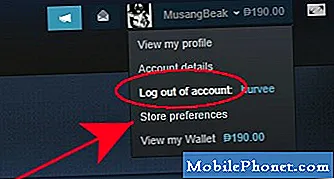
- Steam Sunucu Durumunu Kontrol Edin.
Devam eden bir kesinti olup olmadığını görmek için resmi Steam sunucusu durumu sayfasını ziyaret edin. Valve’in Steam hizmetleri her zaman% 100 çalışmıyor ve bazı nadir durumlarda sistem genelinde olabilecek sorunlar olabilir.

- Bilgisayarınızı yeniden başlatın.
Yapabileceğiniz diğer bir basit sorun giderme adımı, bilgisayarınızı yeniden başlatmaktır. Bazı Steam istemcisi sorunları, bir bilgisayardaki küçük güç hatalarından kaynaklanır. Bir sistemi yeniden başlatmak, yaşadığınız Steam sorununu düzeltmeye çalışmak için yapmanız gereken minimum işlemdir.

- Modemi veya yönlendiriciyi kontrol edin.
Steam sunucusu sorunu yoksa ağ ekipmanınızda sorun giderme yardımcı olabilir. Steam'deki bu yönlendirici sorun giderme kılavuzunu izleyerek yapabileceğiniz birkaç adım vardır.

- Bilgisayarın güvenlik duvarını yeniden yapılandırın.
Steam'i bilgisayarınıza ilk kez yüklüyorsanız, bilgisayarınızın güvenlik duvarı Steam ağına bağlanmasını engelliyor olabilir. Bilgisayarınızda ağ yapılandırmasını etkileyen yeni bir sistem güncellemesi varsa Steam de çalışmayı durdurabilir.
Steam'in çevrimiçi bağlanmasına izin verebilmesi için bilgisayarınızın güvenlik duvarını kontrol etmeyi deneyin.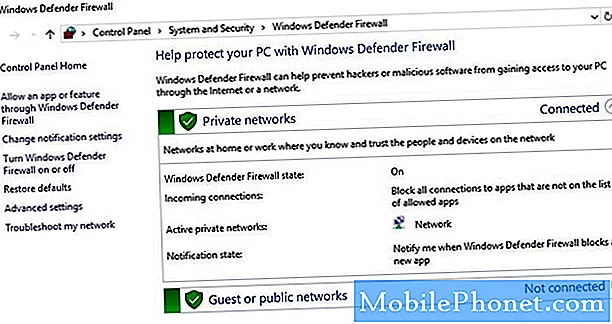
- İndirme önbelleğini temizleyin.
Önbelleğindeki bir veya daha fazla gerekli dosya bozuksa veya güncel değilse Steam düzgün çalışmayabilir. Sorunu çözmek için Steam'i önbelleği yeniden indirmeye zorlayabilirsiniz.

- Steam kısayolunu yeniden oluşturun.
Kısayol simgesi düzenlenerek bazı Steam sorunları giderildi. Kısayolu değiştirmek için şu adımları izleyin:
Bul Buhar simgesi (örneğin masaüstü klasörünüzde).
Aynı dizinde bir Steam kısayolu oluşturun.
Tıklayın Özellikleri ve şuraya git Genel sekmesi.
İçinde Hedef diyalog kutusu, ekle -tcp sonunda ve tıkla Uygulamak.
Steam'i başlatmak için bu kısayolu kullanın.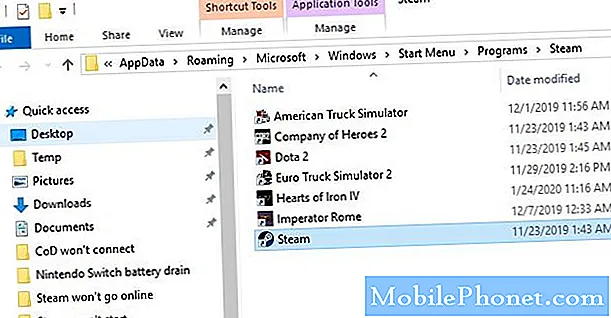
- Steam uygulamasını yeniden yükleyin.
Ağınızda bilinen bir internet sorunu yoksa ve Steam sunucuları çalışır durumda ve çalışıyorsa, sorunu gidermek için Steam istemcisini yeniden yüklemeyi deneyebilirsiniz. Steam istemcisini bilgisayarınızdan silmek, yüklü oyunlarınızı da siler, böylece daha sonra onları da yeniden yüklemeniz gerekir.
Steam istemcisini yalnızca resmi web sitelerinden aldığınızdan emin olun.
Önerilen okumalar:
- İndirilmeyen veya Başlamayan Steam Oyunu Nasıl Onarılır
- Call of Duty Mobile Bağlanmıyor Sorunu Nasıl Giderilir
- Nintendo Switch Joy-Con Controller Bağlantı Kesilmesi Sorunu Nasıl Onarılır
- Nintendo Switch Hızlı Pil Drenaj Sorunu Nasıl Onarılır
Bizden yardım alın
Telefonunuzla ilgili sorunlar mı yaşıyorsunuz? Bu formu kullanarak bizimle iletişime geçmekten çekinmeyin. Yardım etmeye çalışacağız. Görsel talimatları takip etmek isteyenler için de videolar oluşturuyoruz. Sorun giderme için TheDroidGuy Youtube Kanalımızı ziyaret edin.


